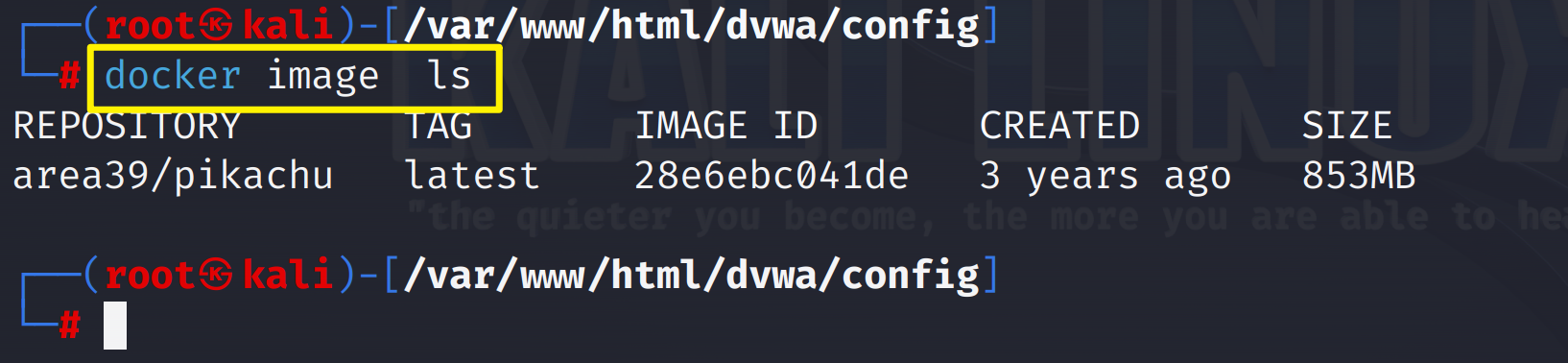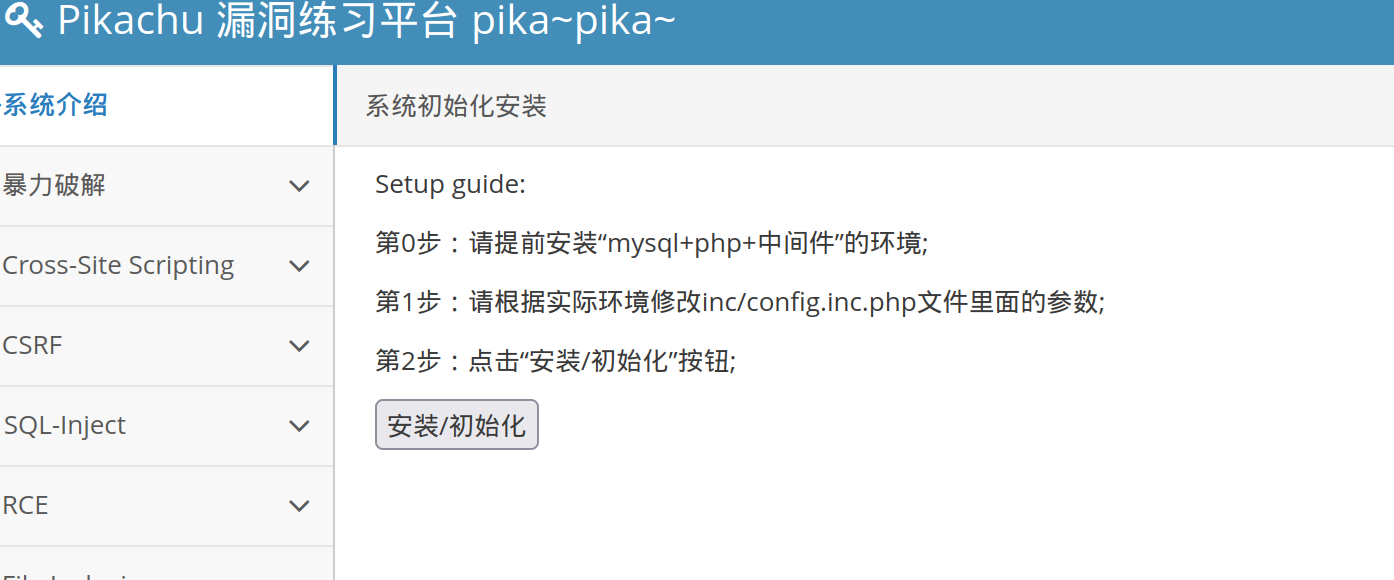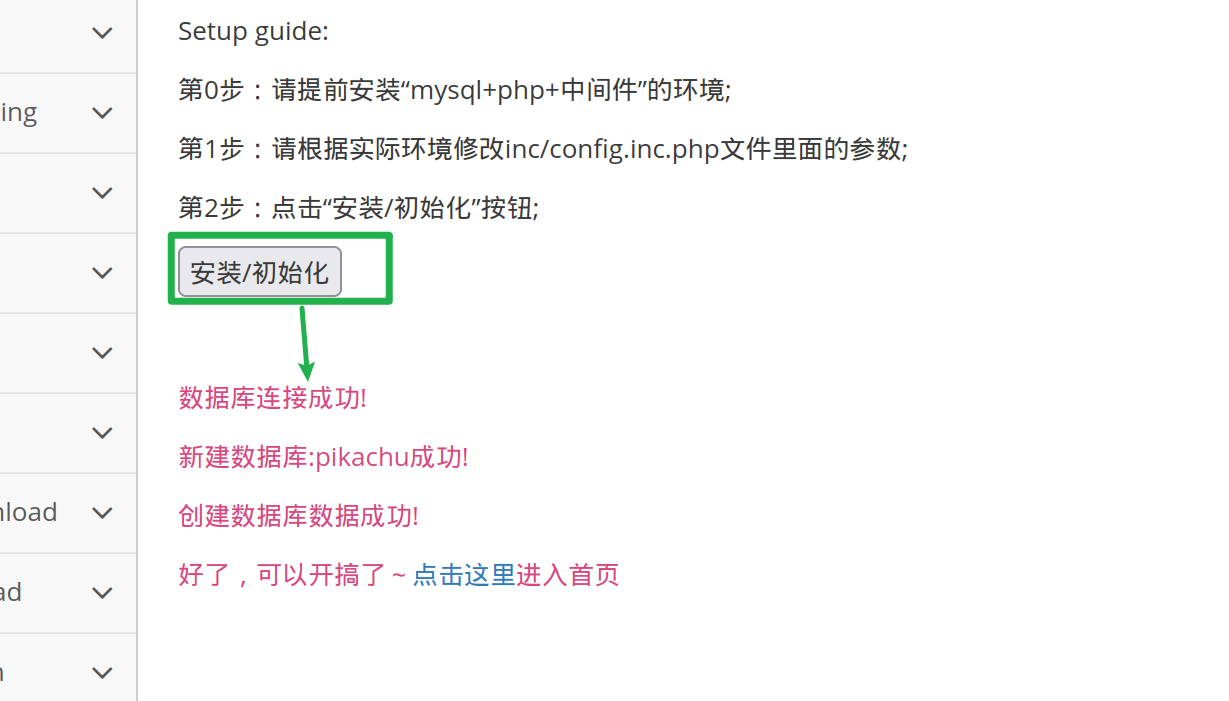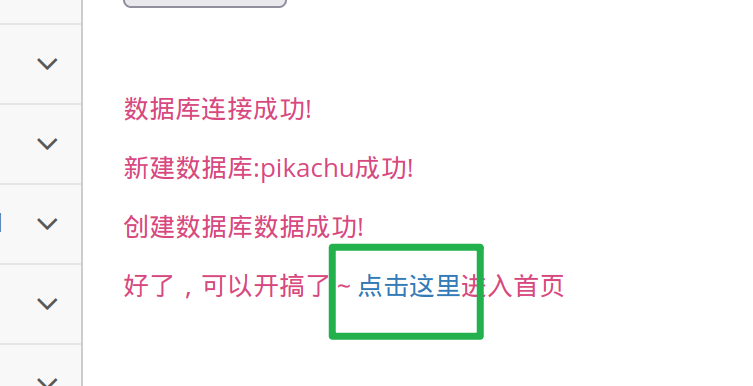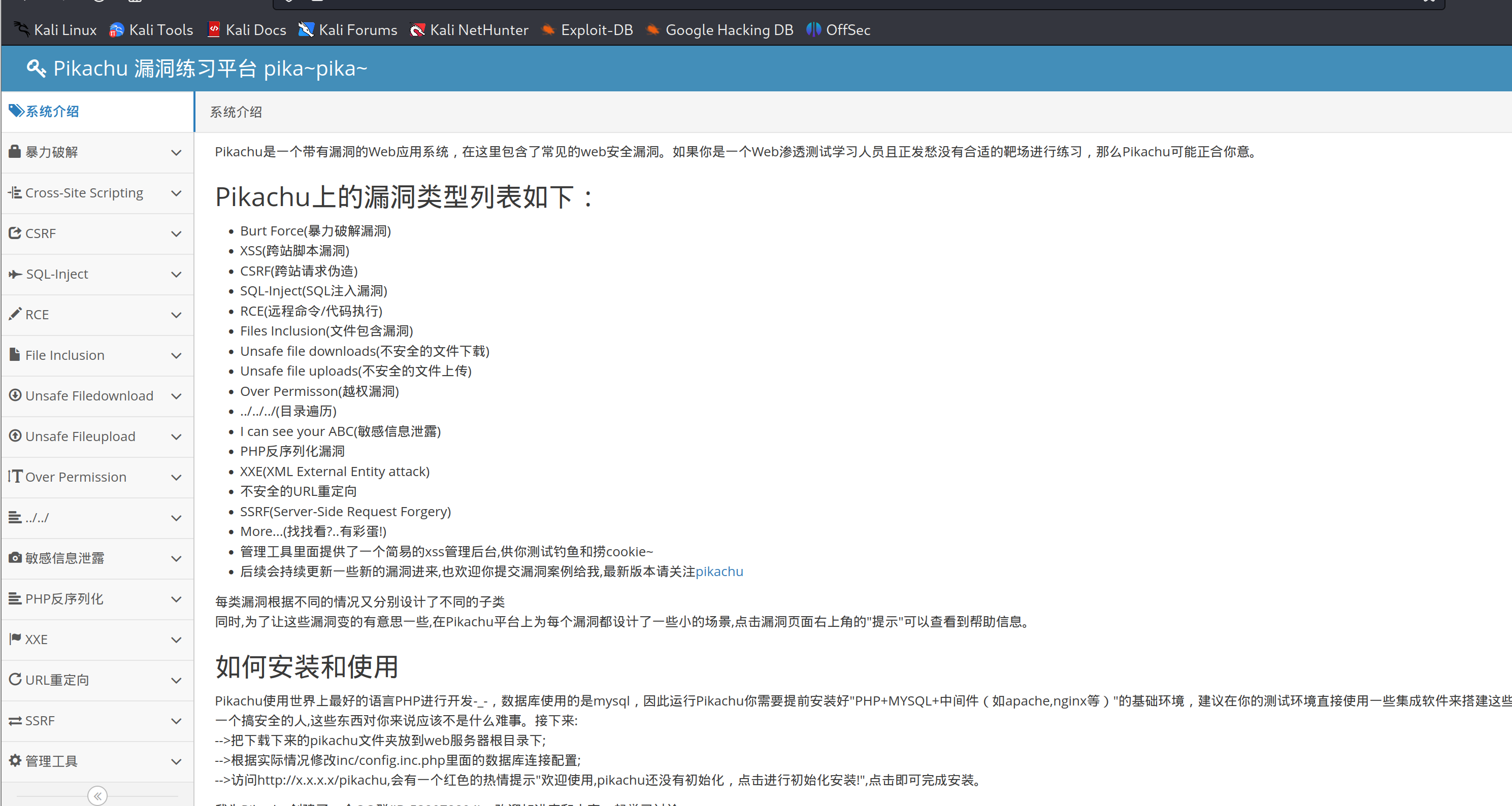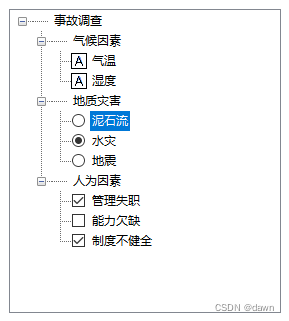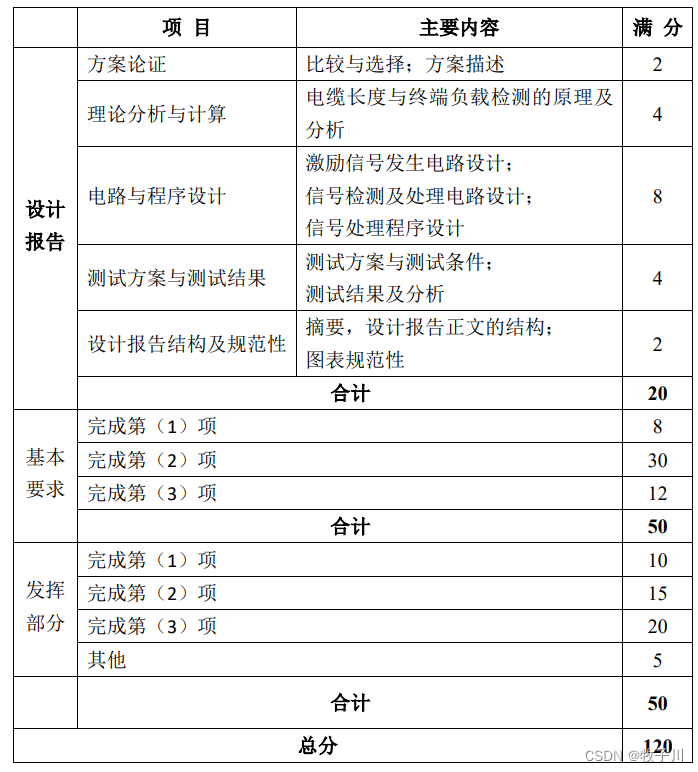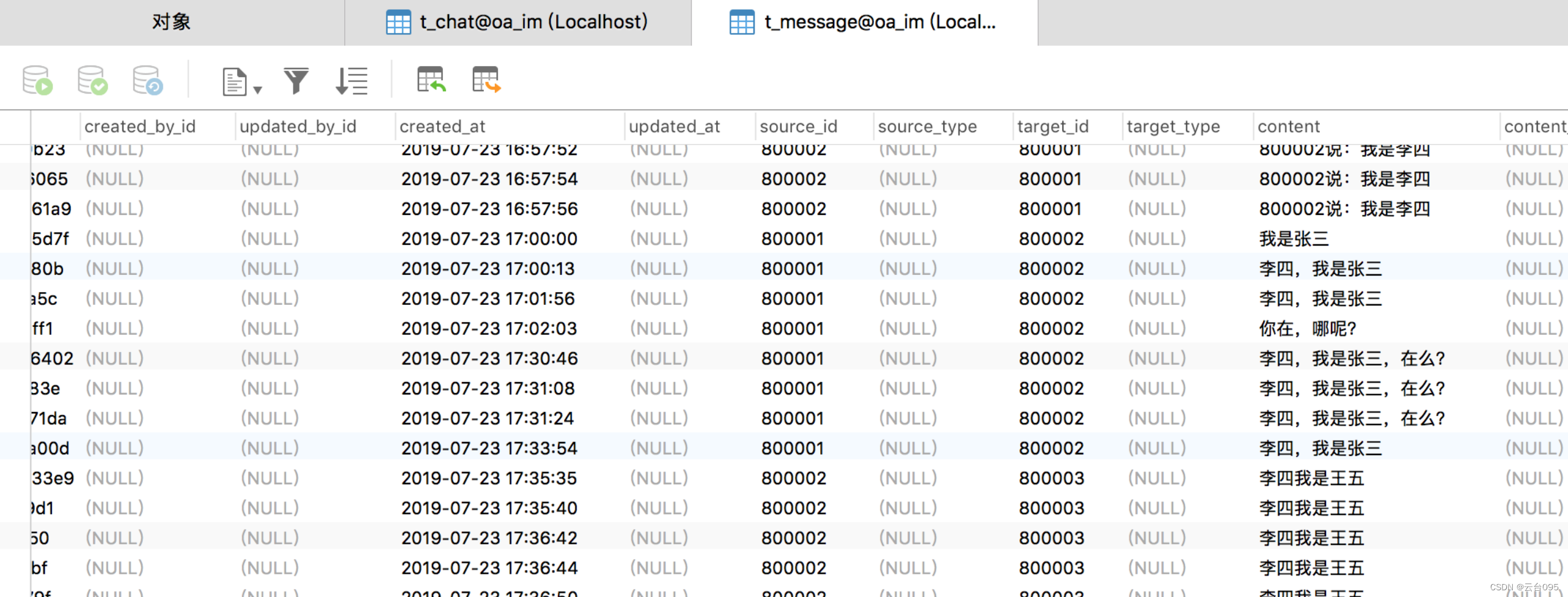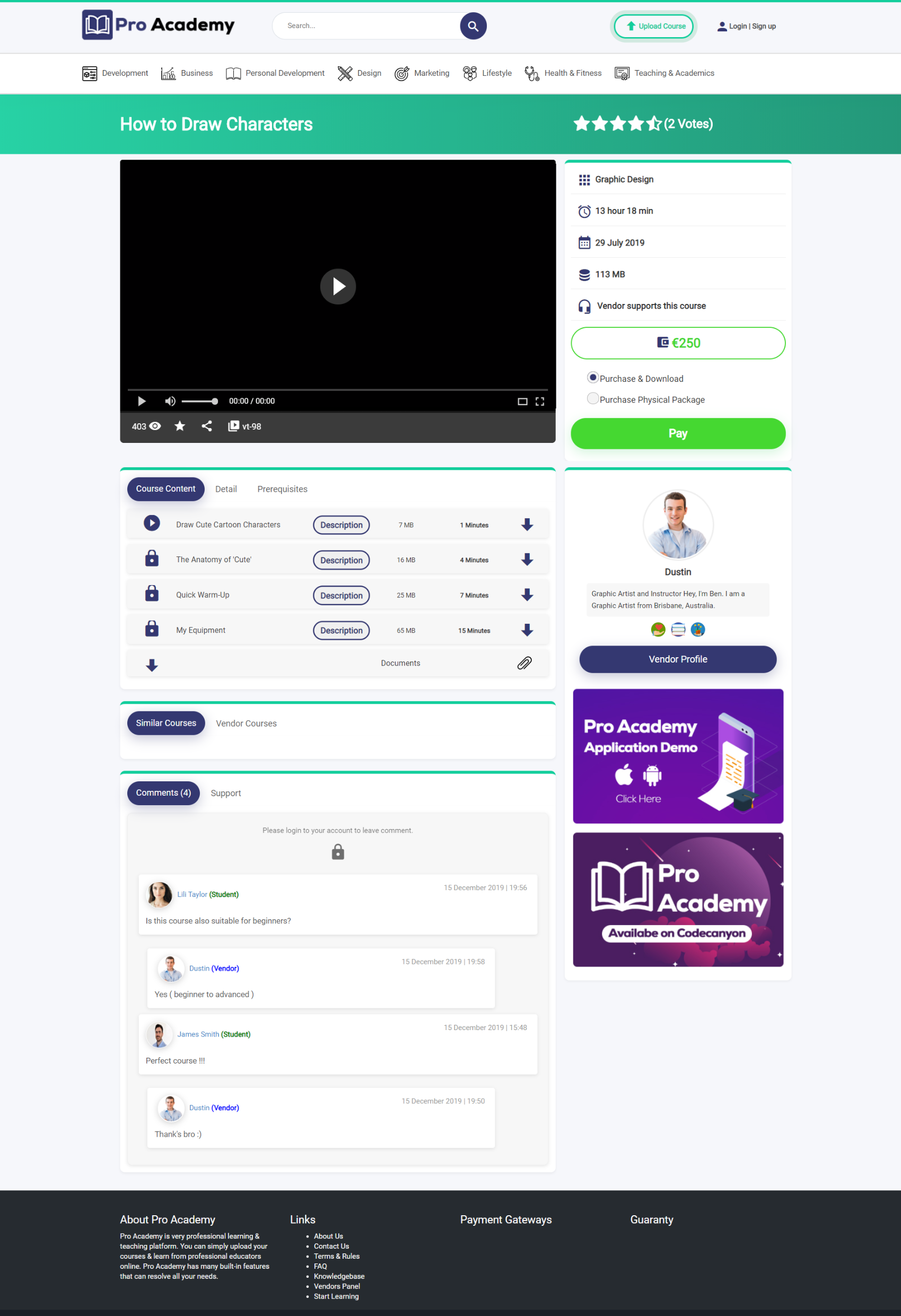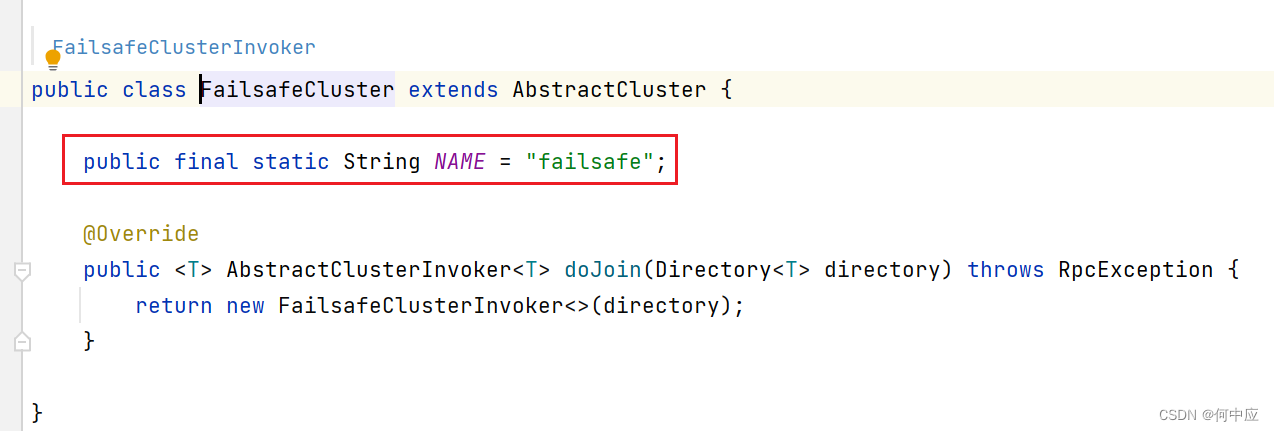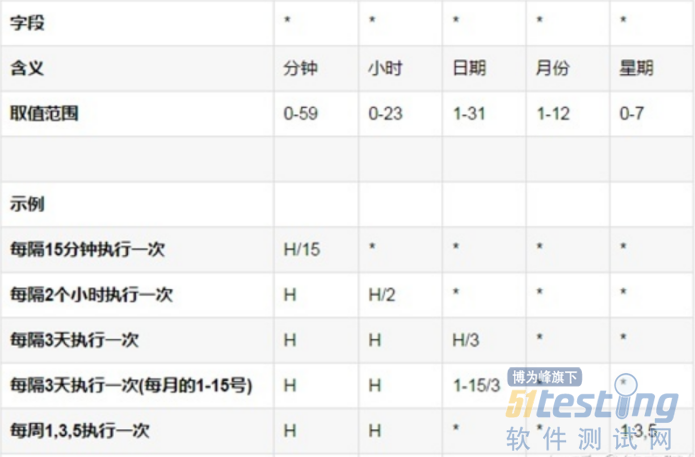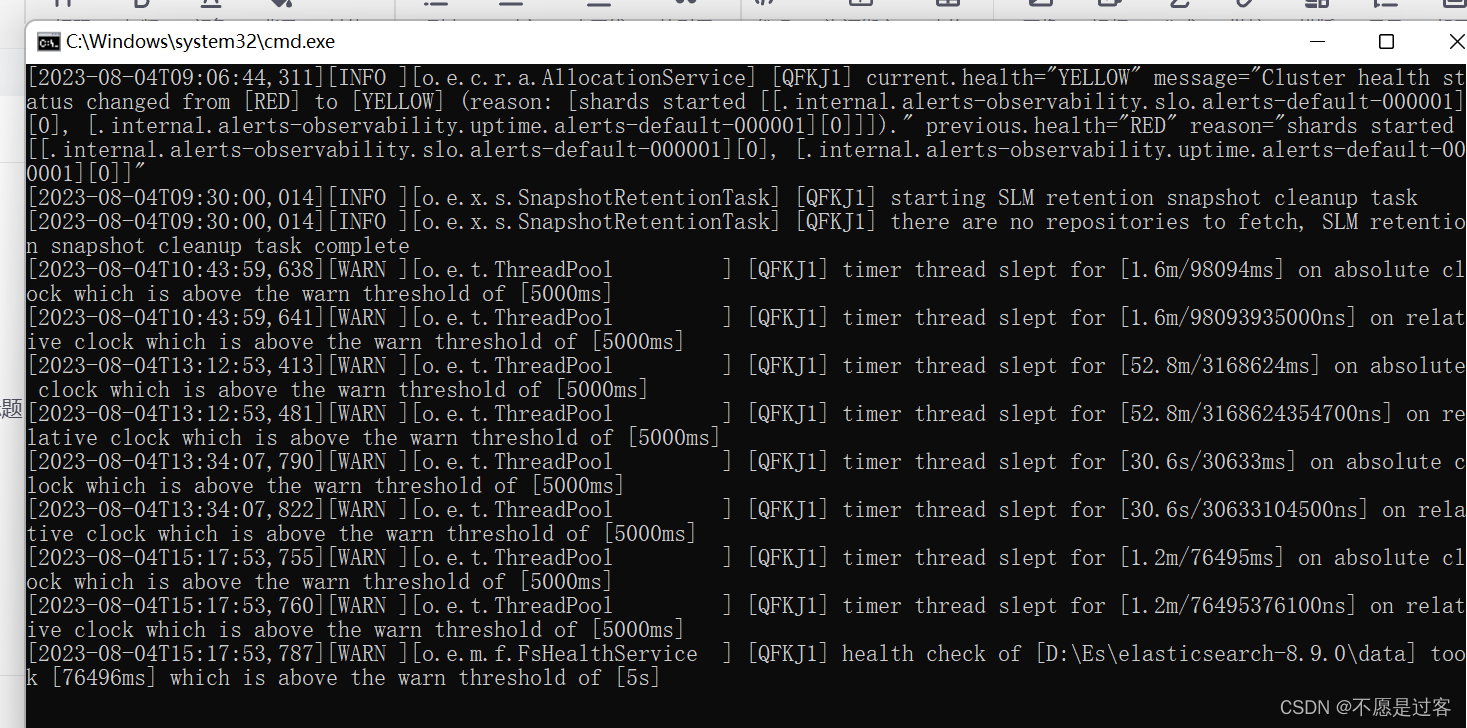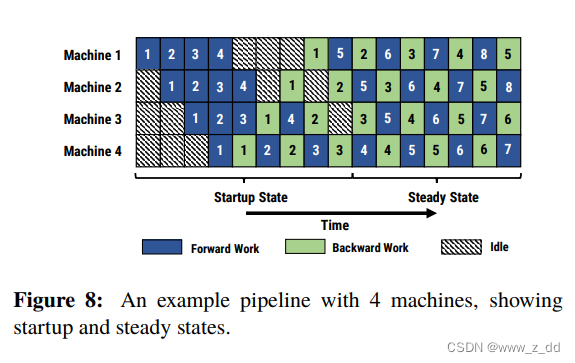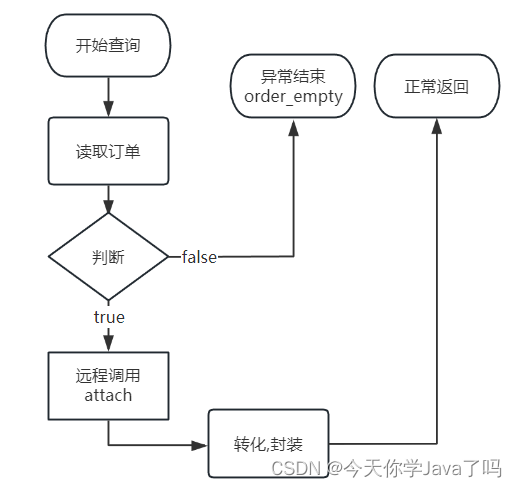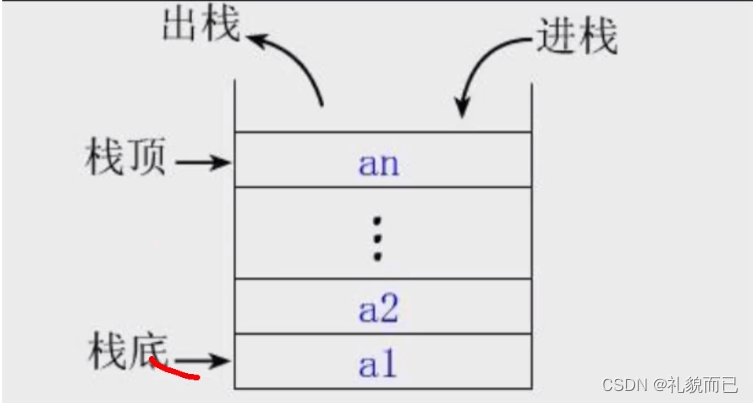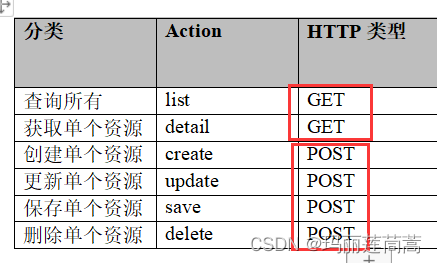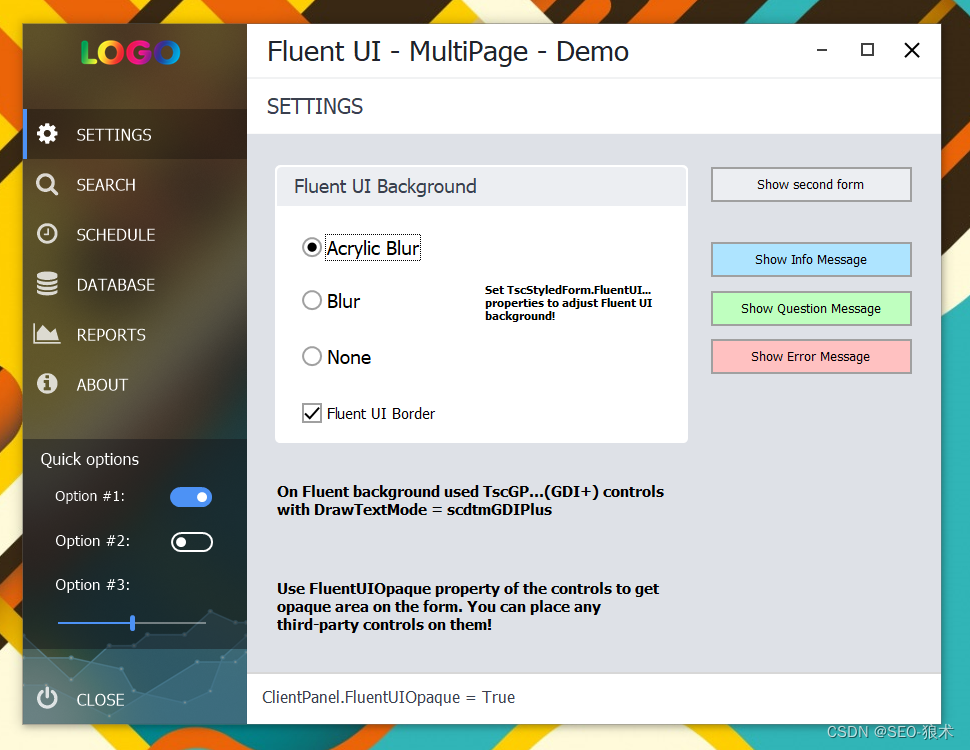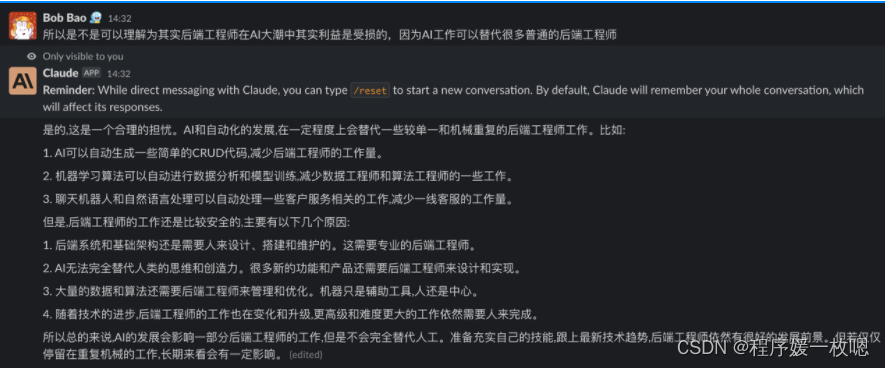kali换源
进入 vim /etc/apt/sources.list
deb https://mirrors.aliyun.com/kali kali-rolling main non-free contrib
deb-src https://mirrors.aliyun.com/kali kali-rolling main non-free contrib
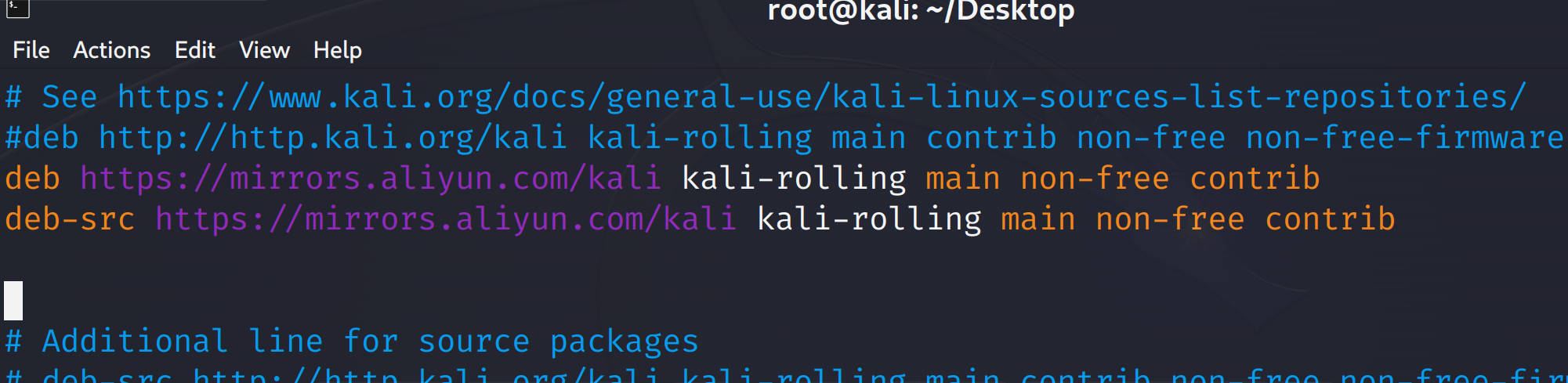
替换完后更新源
apt-get upadte
DVWA靶场环境搭建
使用git从github上把DVWA克隆下来,移动 到/var/www/html
git clone https://github.com/ethicalhack3r/DVWA.git
将DVWA移动到/var/www/html目录下
cp -r DVWA/ /var/www/html
或者
直接下载
下载完拖到kali里面
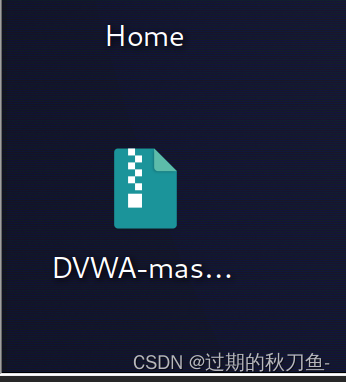
将下载的应用解压到apache默认的主目录/var/www/html:
unzip DVWA-master.zip -d /var/www/html

进到/var/www/html下重命名
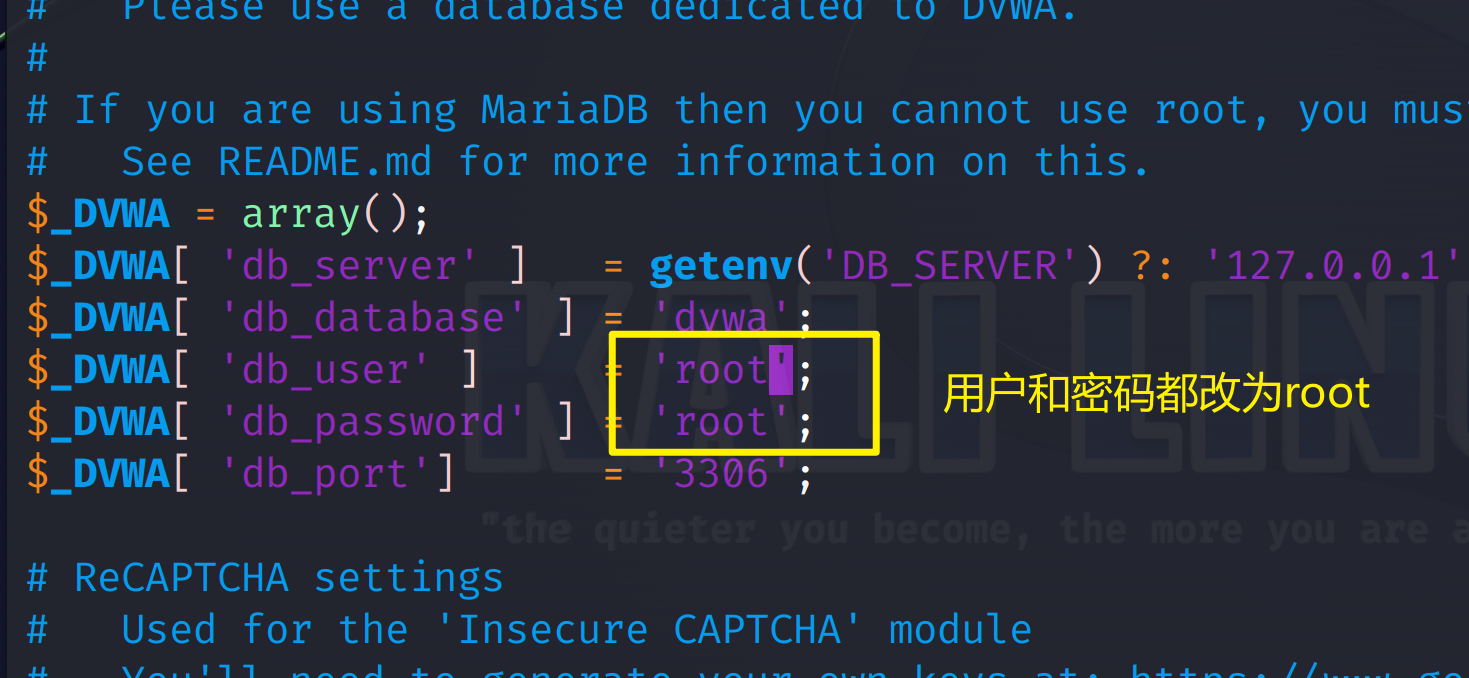
进入/var/www/html/dvwa/config目录
cp config.inc.php.dist config.inc.php
修改配置文件
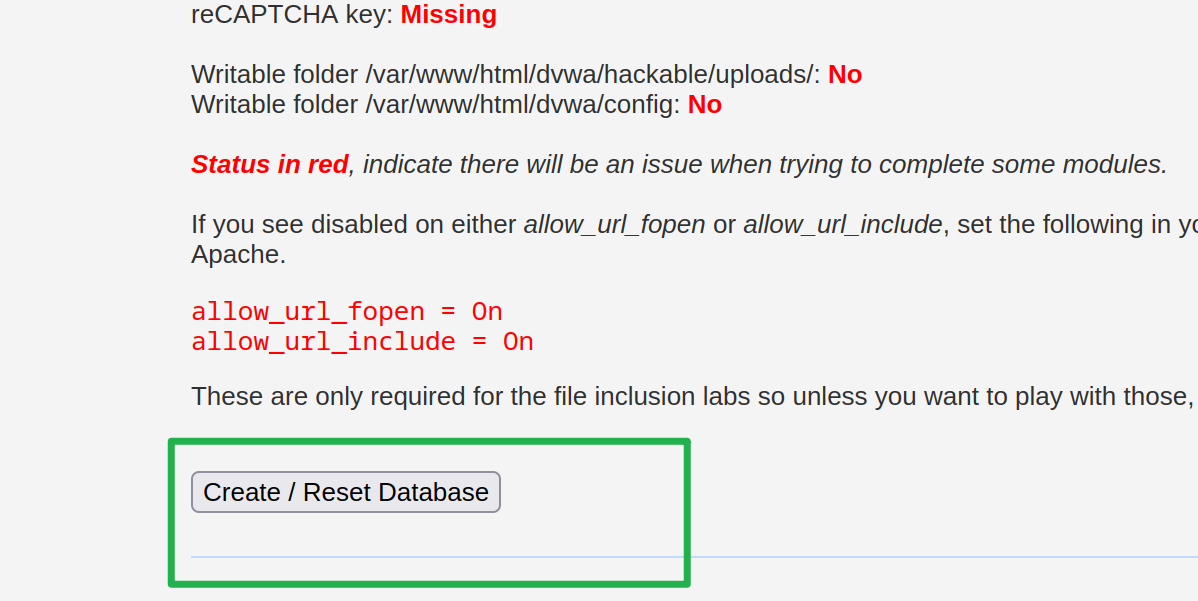
允许文件包含:vim /etc/php/8.2/apache2/php.ini 将allow_url_include修改为On
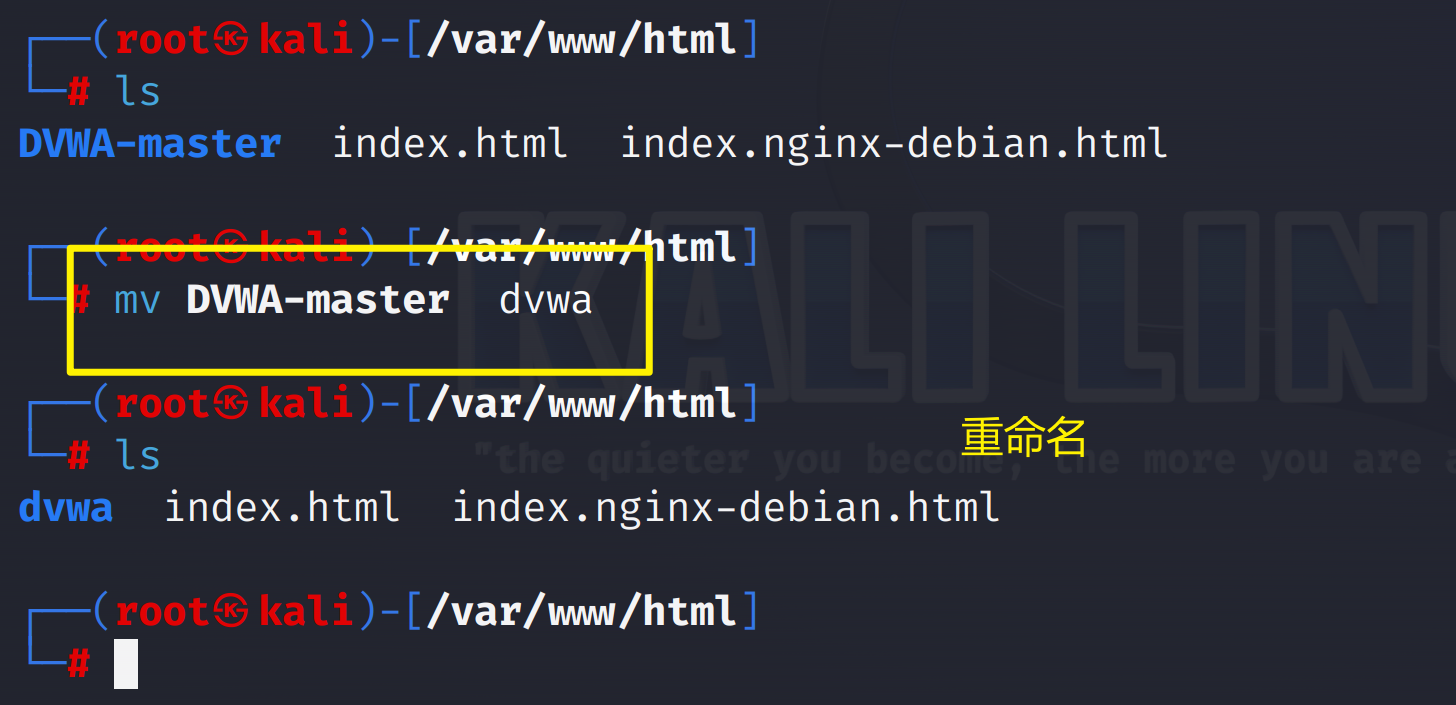
如果出现PHP module gd: Missing - Only an issue if you want to play with captchas
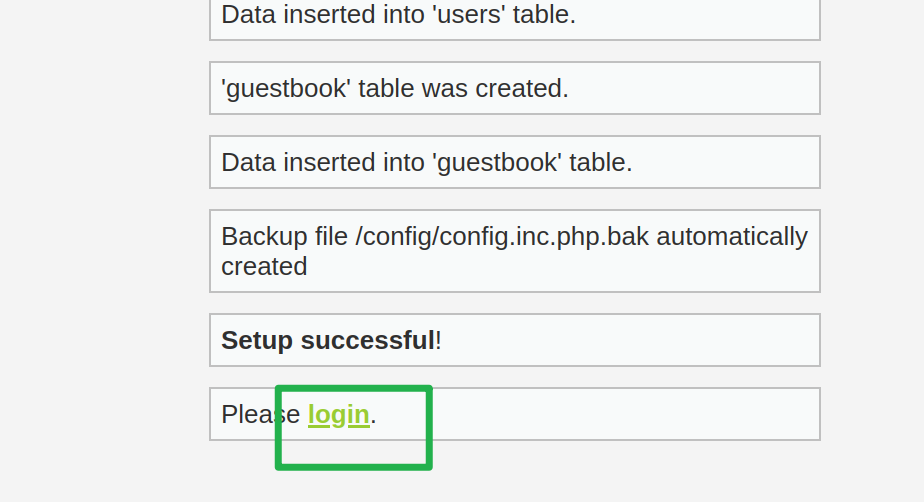
则安装php-gd
apt-get install -y php-gd
修改完配置一定要重启apache服务
systemctl restart apache2.service
创建数据库并启动服务
service mysql start #开启mysql数据库服务
service apache2 start #开启apache服务
netstat -anpt | grep 80 #查看80端口开启情况
netstat -anpt | grep 3306 #查看3306端口开启情况
建库
kali数据库默认是没有密码的 输入mysql -uroot -p 直接回车就OK!!!!
create database dvwa;
show databases;
+--------------------+
| Database |
+--------------------+
| dvwa |
| information_schema |
| mysql |
| performance_schema |
| sys |
+--------------------+
# 赋予权限,并刷新
GRANT ALL PRIVILEGES ON *.* TO 'root'@'%' IDENTIFIED BY 'root' WITH GRANT OPTION;
FLUSH privileges;
#修改密码
set password for 'root'@'localhost' = password('root');
kali浏览器地址栏输入http://127.0.0.1/dvwa/setup.php
点击下图中的Create/Reset Database后会创建数据库,完后自动跳转登录页面


用户名admin 密码password

搭建成功
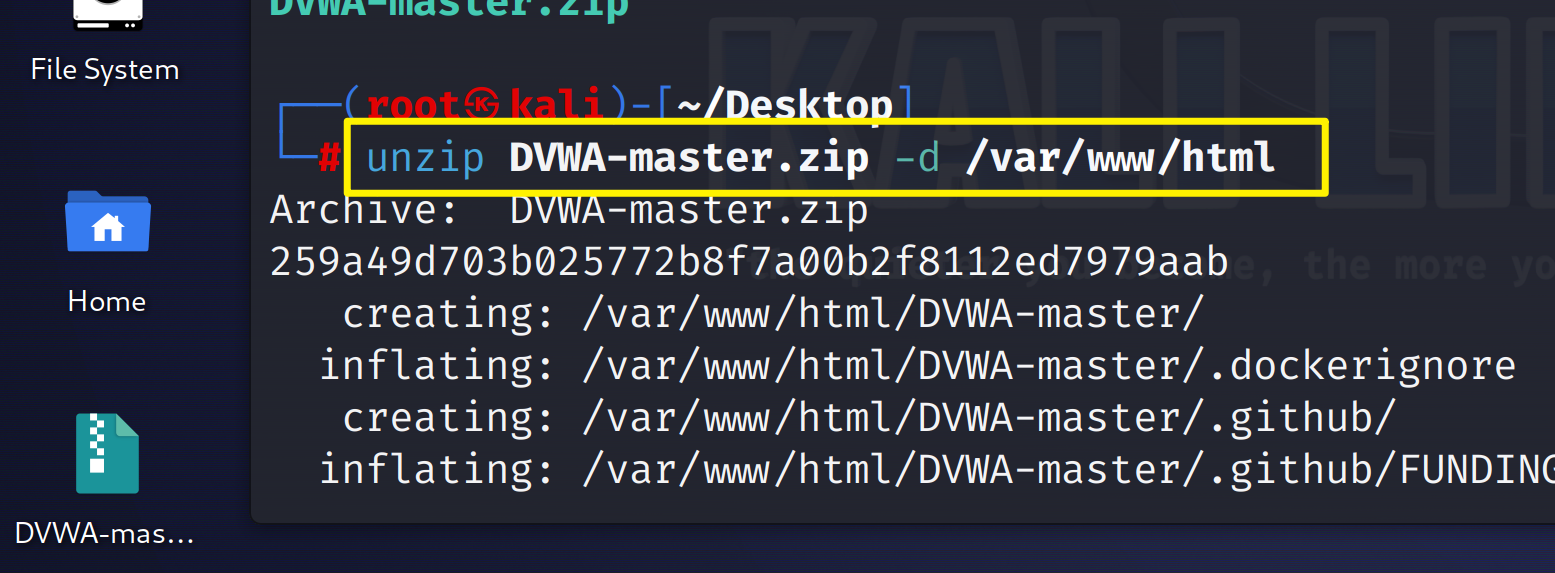
pikachu靶场环境搭建
Docker简单命令使用
docker安装
apt-get install docker.io
查看看版本
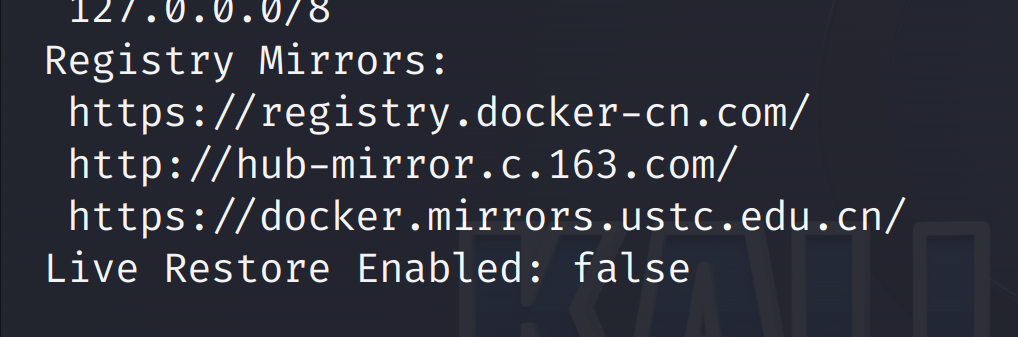
修改docker的镜像源
sudo vim /etc/docker/daemon.json
{
“registry-mirrors”: [
“https://registry.docker-cn.com”,
“http://hub-mirror.c.163.com”,
“https://docker.mirrors.ustc.edu.cn”
]
}
重启docker
systemctl restart docker.service
查看是否生效
docker info

拉取镜像
docker pull area39/pikachu
拉取完成后,查看镜像
docker image ls
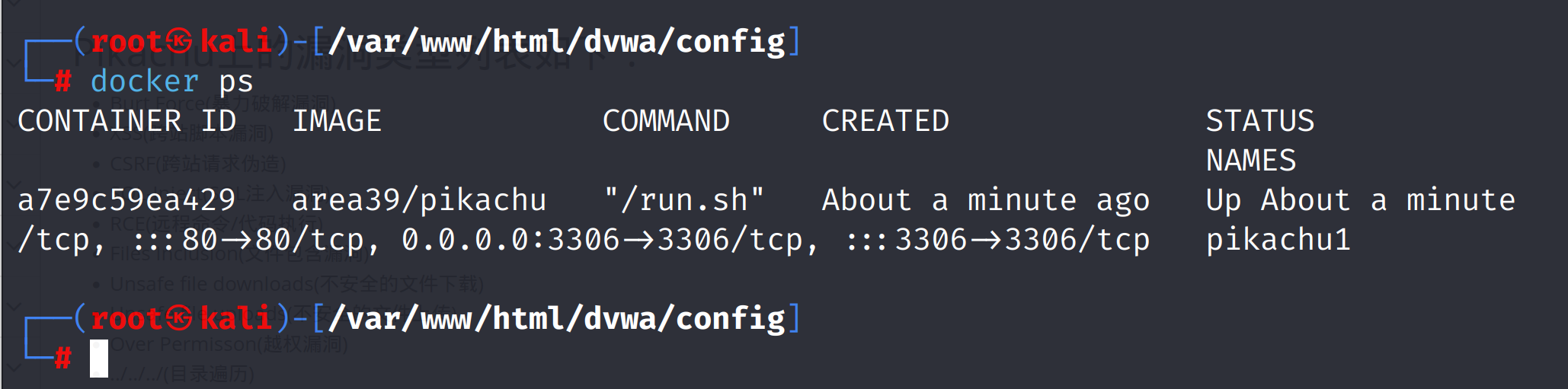
运行之前需要关闭apache和mysql,避免端口冲突
启动pikachu
docker run -itd -p 80:80 -p 3306:3306 --name pikachu1 area39/pikachu
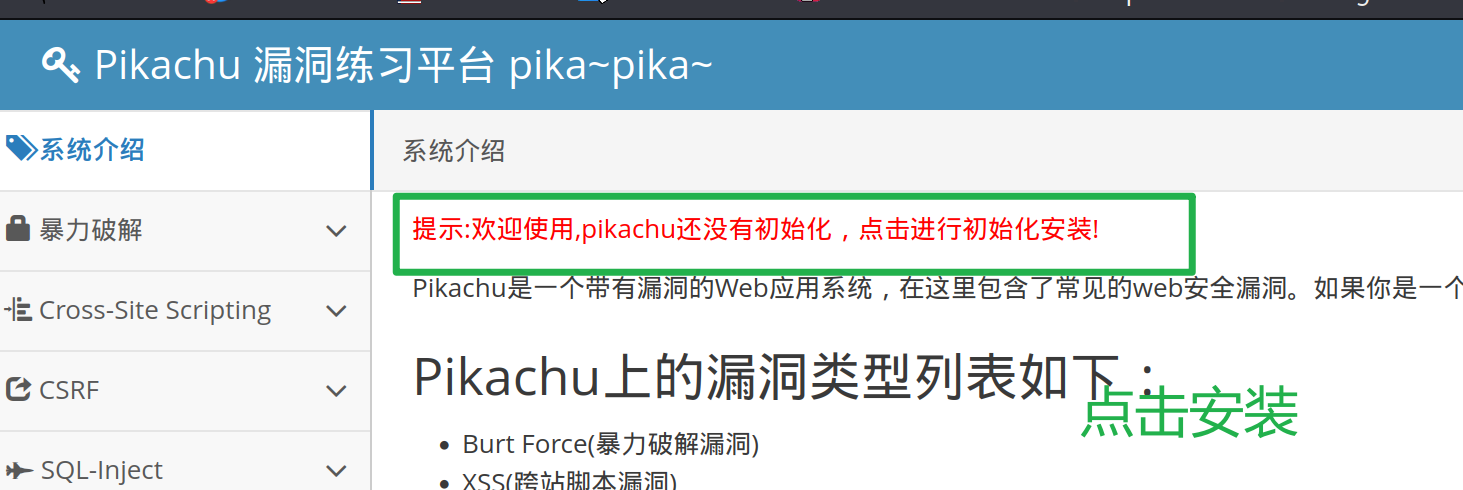
-p 80:80 将本机的80端口映射到容器中的80端口
-p 3306:3306 将本机的3306端口映射到容器中的3306端口
不关闭也可以,需要修改 端口映射
docker run -itd -p 8080:80 -p 3307:3306 --name pikachu1 area39/pikachu
通过docker ps查看正在运行的容器
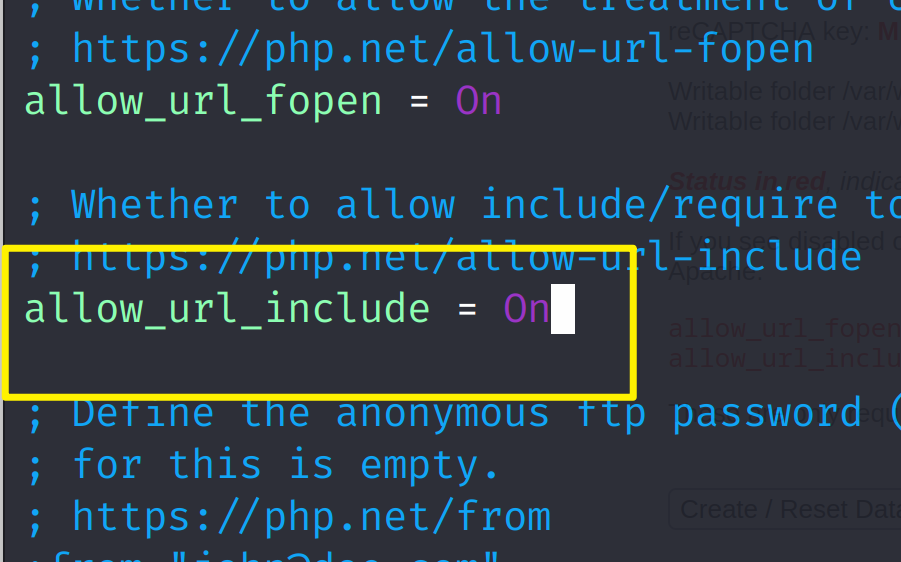
浏览器访问127.0.0.1